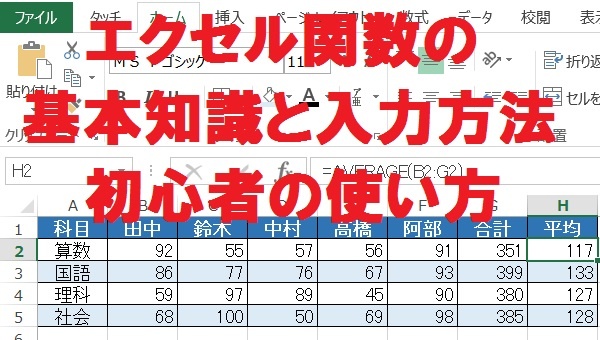
エクセル初心者にとって関数は、よく分からないものであり、使える人を見ると「凄い!」と思っているかも知れません。エクセルを使いはじめたときは、会社の先輩から「関数も使えないの」と言われたことがあり、会社の人は関数が使えるんだぁと思いました。少しずつですが関数を使うことで何となく使い方が分かってきました。関数は複雑な計算式を簡単に利用することができるようにした機能なので使えるようにすると便利です。
そこで今回は、エクセル初心者の方が知っておくと良い関数の基本知識と入力方法・使い方をお伝えします。

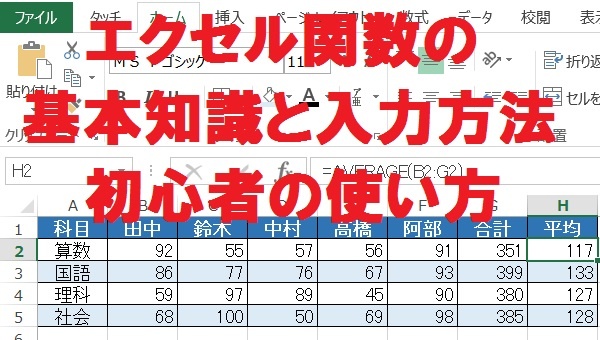
エクセル初心者にとって関数は、よく分からないものであり、使える人を見ると「凄い!」と思っているかも知れません。エクセルを使いはじめたときは、会社の先輩から「関数も使えないの」と言われたことがあり、会社の人は関数が使えるんだぁと思いました。少しずつですが関数を使うことで何となく使い方が分かってきました。関数は複雑な計算式を簡単に利用することができるようにした機能なので使えるようにすると便利です。
そこで今回は、エクセル初心者の方が知っておくと良い関数の基本知識と入力方法・使い方をお伝えします。
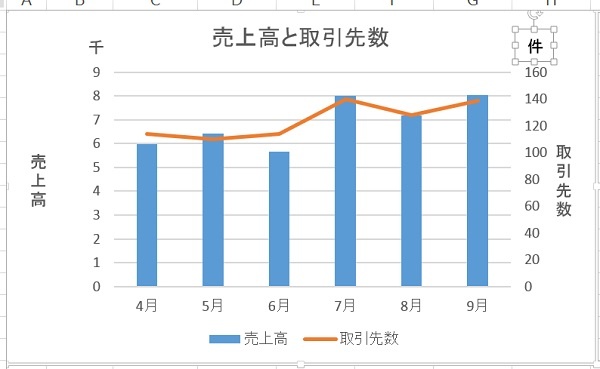
エクセルで種類の違うグラフを1つのグラフにまとめて表示することができます。複合グラフとは、縦棒グラフと折れ線グラフと異なったグラフをグラフ化することです。数値の単位や大きさが違うグラフを1つの表にすることで数値だけの表よりも分かりやすく、視界に訴える提案書や企画書・プレゼン資料を作ることができます。
そこで今回は、エクセル初心者でも作れる複合グラフの作り方を画像を使って紹介します。
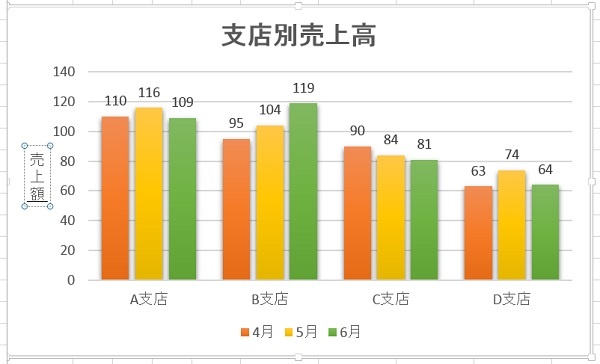
エクセルで基本的な縦棒グラフの作り方を紹介します。この縦棒グラフを作成することで基本的なグラフの作成方法と編集方法について画像を使ってまとめています。縦棒グラフの作り方が分かれば他の横棒グラフ・折れ線グラフ・円グラフ・面グラフなどを作るのも同じ手順でグラフ表を作成できます。エクセル初心者でグラフを作ってみたいという方に向けて丁寧に説明しています。
そこで今回は、グラフタイトル・縦軸の追加・移動・サイズ・スタイル・配色・データラベル・凡例などの使い方とエクセル初心者の基本グラフの作り方をお伝えします。
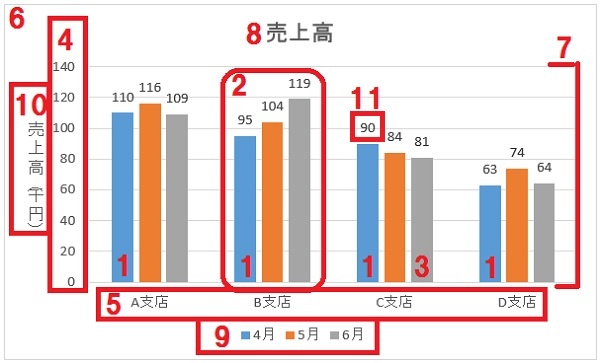
エクセルは表作成ソフトですので、作った表を見やすいようにグラフにすることができます。グラフは会議資料や報告書、企画書、プレゼン資料などに使うことができます。数字の羅列だけだと分かりにくいですが、グラフにすることでデータの傾向が分かりやすくなります。
そこで今回は、棒グラフ・折れ線グラフ・円グラフや複合グラフなど適切なグラフの使い方とグラフを作成するとき知っておくべき名称や役割についてお伝えします。
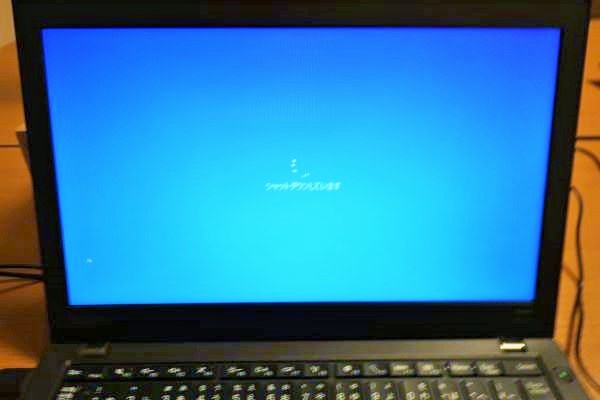
ノートパソコンを終了するときに、スタートメニューを押して「電源オプション」から「シャットダウン」を押してノートパソコンの電源を切りますが、デスクトップに表示される「シャットダウンしています」という文字が終わる前に、ノートPCのフタを閉じてしまってもいいものなのでしょうか?電源が切れる前にフタを閉じるとたまにスリープモードになって完全に電源が切れていなかったことがあります。
そこで今回は、ノートパソコンの電源が切れる前、終了の処理集にフタを閉じてもいいのかどうか調べたり、確認したことをまとめました。
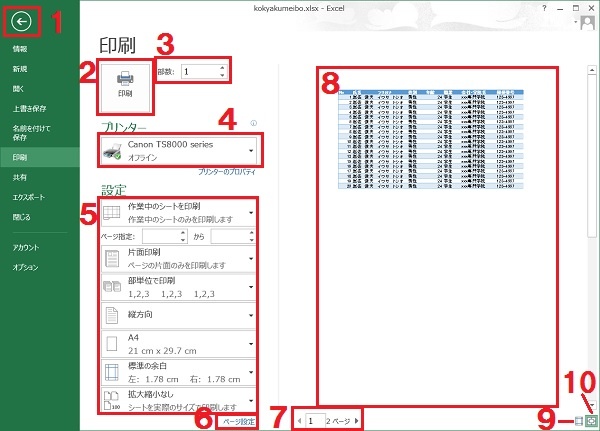
エクセルで作成した表を印刷したら、印刷範囲の設定が上手く出来ていなく印刷がずれるとか1ページに収まらず2ページに渡り印刷されてしまい切れるなどの印刷ミスをしたことがありませんか。また、見出しを固定してすべてのページに印刷したりとかもできたりします。印刷を中央にしたり、拡大したりもでき、印刷プレビューで確認することで失敗しない設定ができます。
そこで今回は、エクセルで作成した表を印刷するとき失敗しないための設定方法と調整の仕方についてお伝えします。
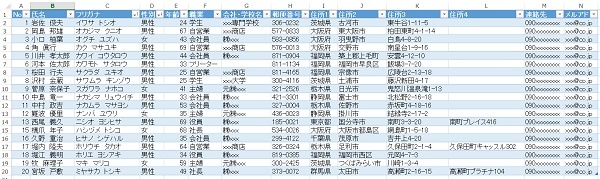
会社で使う顧客名簿は検索しにくかったり、必要な情報が項目になかったりすることがあります。そんなとき、自分で顧客名簿を管理する「顧客名簿管理表」を自分で作成することで管理しやすくなりますし、データの分析もすることができるようになります。そのために基本的な顧客名簿を作成して、並べ替えやデータの抽出方法を知ることで活用の幅が広がります。
そこで今回は、エクセルで顧客名簿を管理する表の作り方と文字列の置き換えの方法や重複データの削除のやり方、テンプレートも無料でダウンロードできるようにしています。
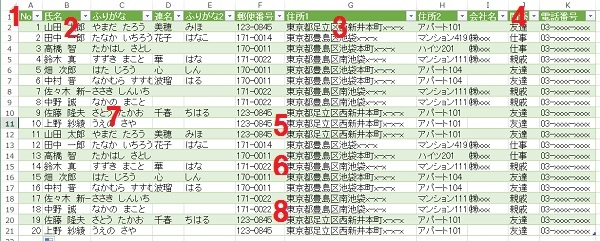
年賀状や取引先の方の住所を管理する住所録をエクセルで作りたいと思います。なるべく簡単に入力することができるようにしていきたいと思います。それに、入力するデータの数が多くなっても整理することが簡単にでき、活用できるようにします。
そこで今回は、エクセルを使って管理しやすい簡単な住所録の作り方と作成した住所録のテンプレートを無料でダウンロードできるようにしています。
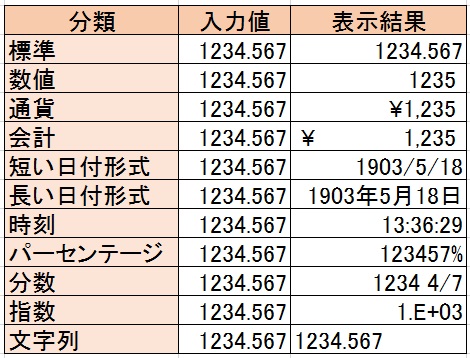
エクセル(Excel)のセルに入力した文字や数値のデータを見やすいように変更することができます。例えば、数値を入力したときに、「1234」だけだと桁が分かりにくいですが「1,234」とすると読みやすくなりますし、「\1,234」とすると単位が分かりますよね。このように表示形式は入力データを見やすく、分かりやすく表示することができます。
そこで今回は、エクセルの表示形式の設定方法の使い方を知って、日付・曜日・時間などの表示結果やユーザー設定のやり方についてお伝えします。
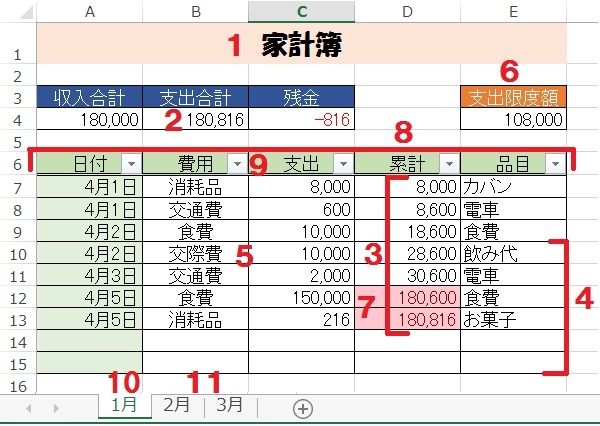
エクセルで家計簿を作ることができます。関数やマクロなどの機能を使った上級者向けの家計簿を作ることもできますが、エクセル初心者でも簡単に家計簿を作ることができます。簡単な機能を作って本格的な家計簿を自分でつくることができます。例えば、自動で支出合計や残金を計算したり、食費や交通費などの科目費用を抽出したり、支出限度額を超えたら色を変えたりして注意を促したりすることもできます。
そこで今回は、エクセル初心者でも作れる簡単な家計簿の作り方の手順をお伝えします。また、作った家計簿のテンプレートを無料ダウンロード出来るようにしましたのでお使い下さい。